최근 이것 저것 영상을 찍고 편집해 영상을 유튜브에 올리고 있습니다. 정말 직장인이 영상을 찍고 편집하고 한편을 올린다는 것이 쉽지는 않더군요.
아무튼 최근 영상을 유튜브에 올리고 보니, 올린 영상이 실제 편집할 때 보이는 영상과는 다르게 뿌옇게 나오는 경우가 있어서 그 해결 방법을 찾아 보았습니다.
여러가지 해결방법이 있겠지만 어도비 프리미어 프로에서는 맨 마지막에 내보내기(Export)를 할 때 적용할 수 있는 옵션이 있어 실제 적용해보니 간단해서 공유를 위해 글을 남겨봅니다.
먼저 아래 사이트로 가서 하나의 파일을 다운로드 받아야 합니다.
"Why does my footage look darker in Premiere?" Color Q&A
Courageous community member Matt Johnson made a video based on this document. Watch here for a visualization of the solution, and read on to understand why the color shift is happening in the first place. 1. What's the issue? a. "My expor
community.adobe.com
위 사이트로 접근하게 되면 아래와 같은 페이지가 나타나는데요. 여기서 아래 파란색으로 표시된 "Download the Gamma Compensation LUT here!" 링크로 이동해 해당 파일을 다운로드 받으면 됩니다.
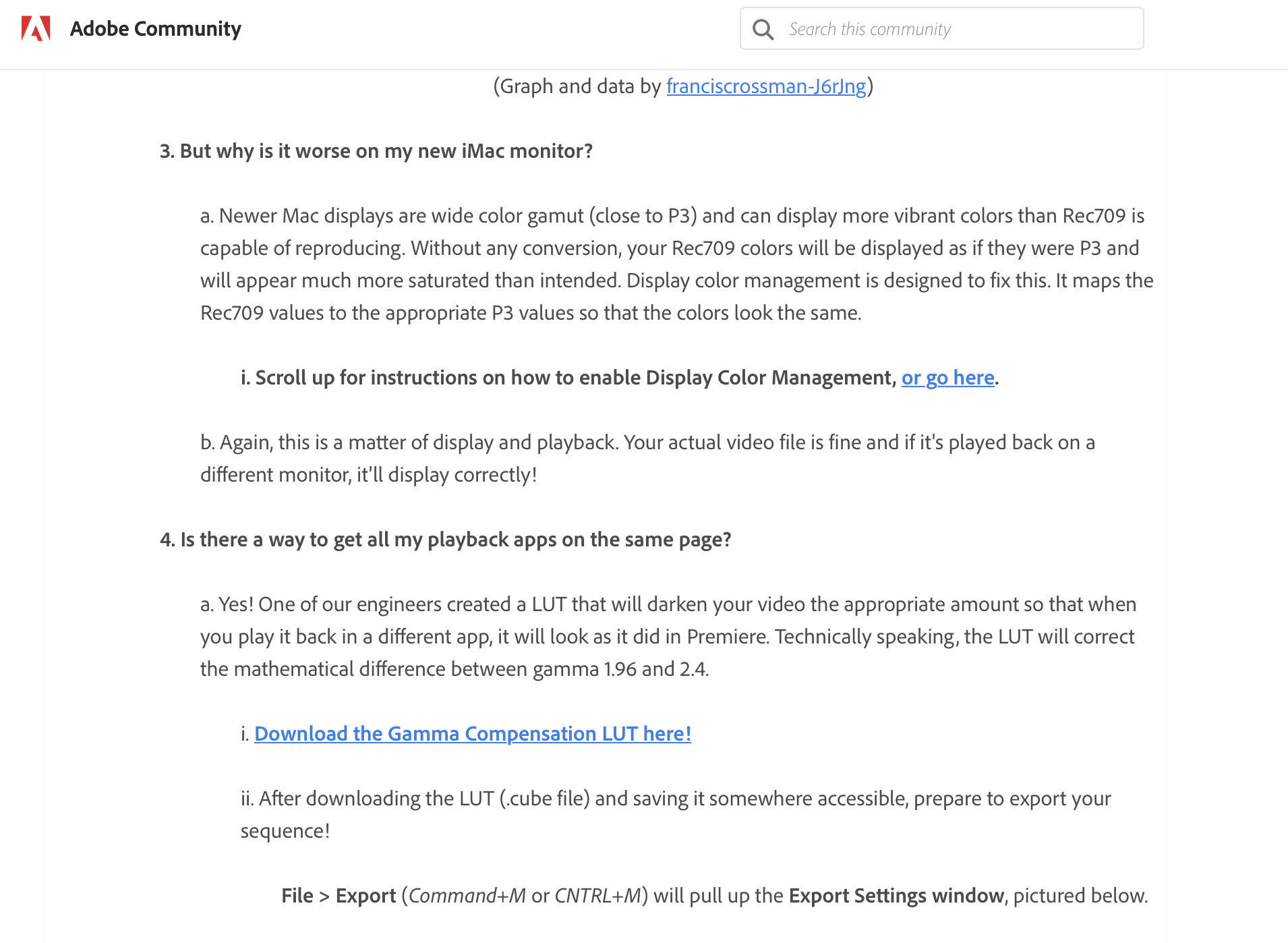
그 다음 아래와 같이 적용과 되돌리는 설정파일을 두개 제공하는데요. 저는 뿌옇게 된 영상에 감마값을 적용하기 위해 앞에 있는 파일을 다운로드 받았습니다. 만약 Export한 영상을 원래대로 다시 돌리고 싶을 땐 두번째 있는 파일을 활용하면 되겠죠?
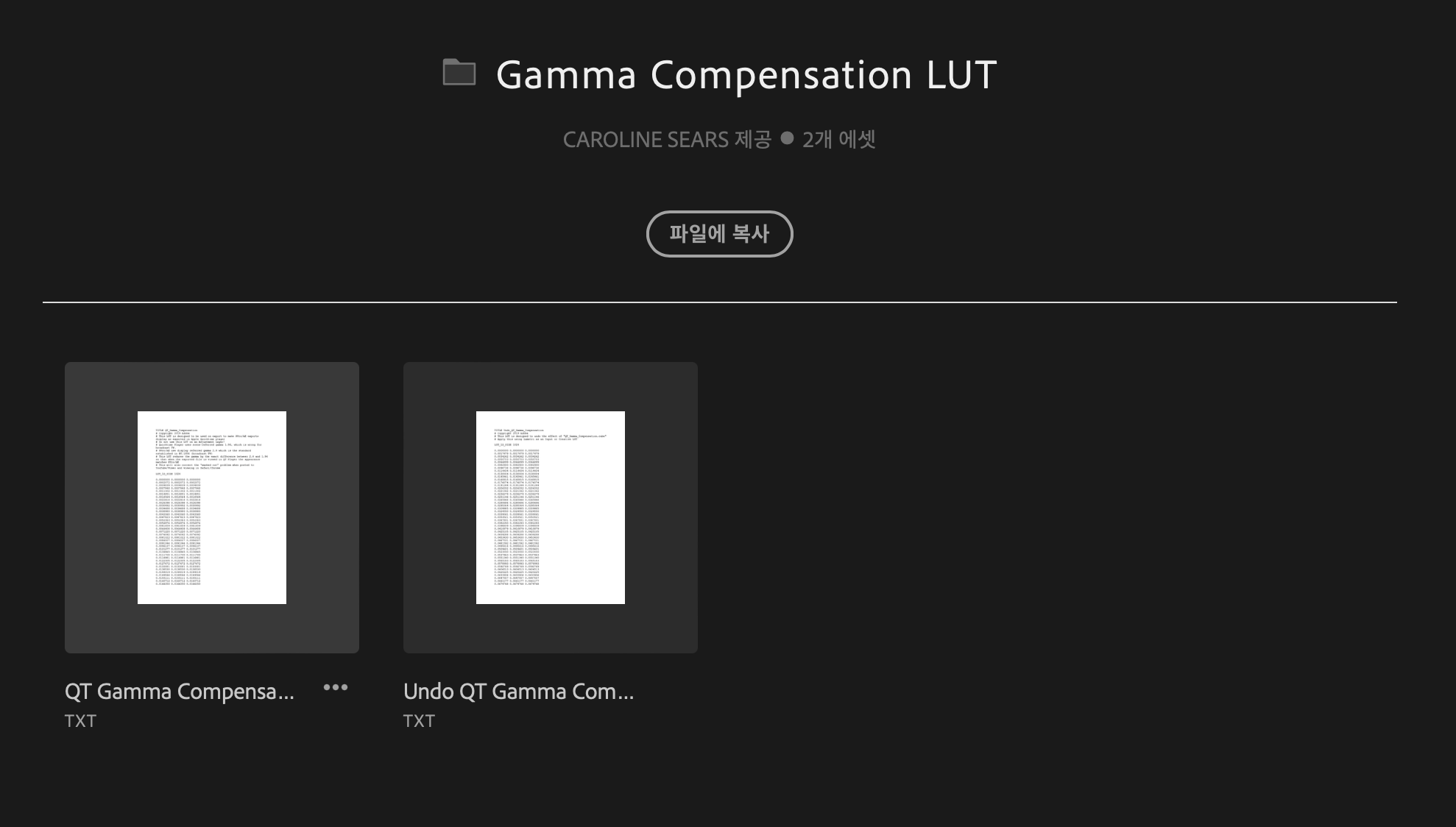
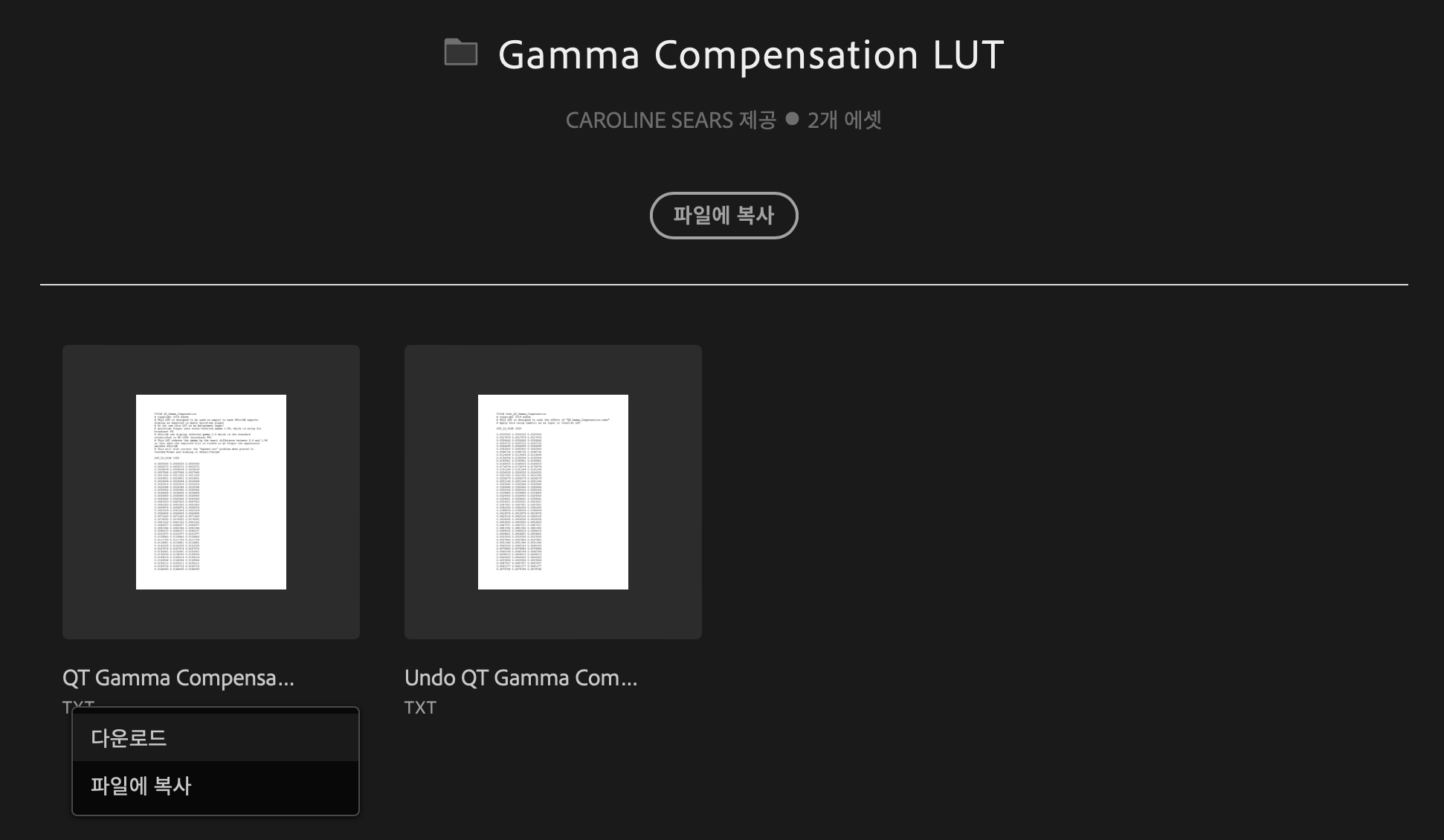
다운로드 한 경로로 이동하면 Qt_Gamma_Compensation.cube 파일이 다운로드 된 것을 확인할 수 있고요.
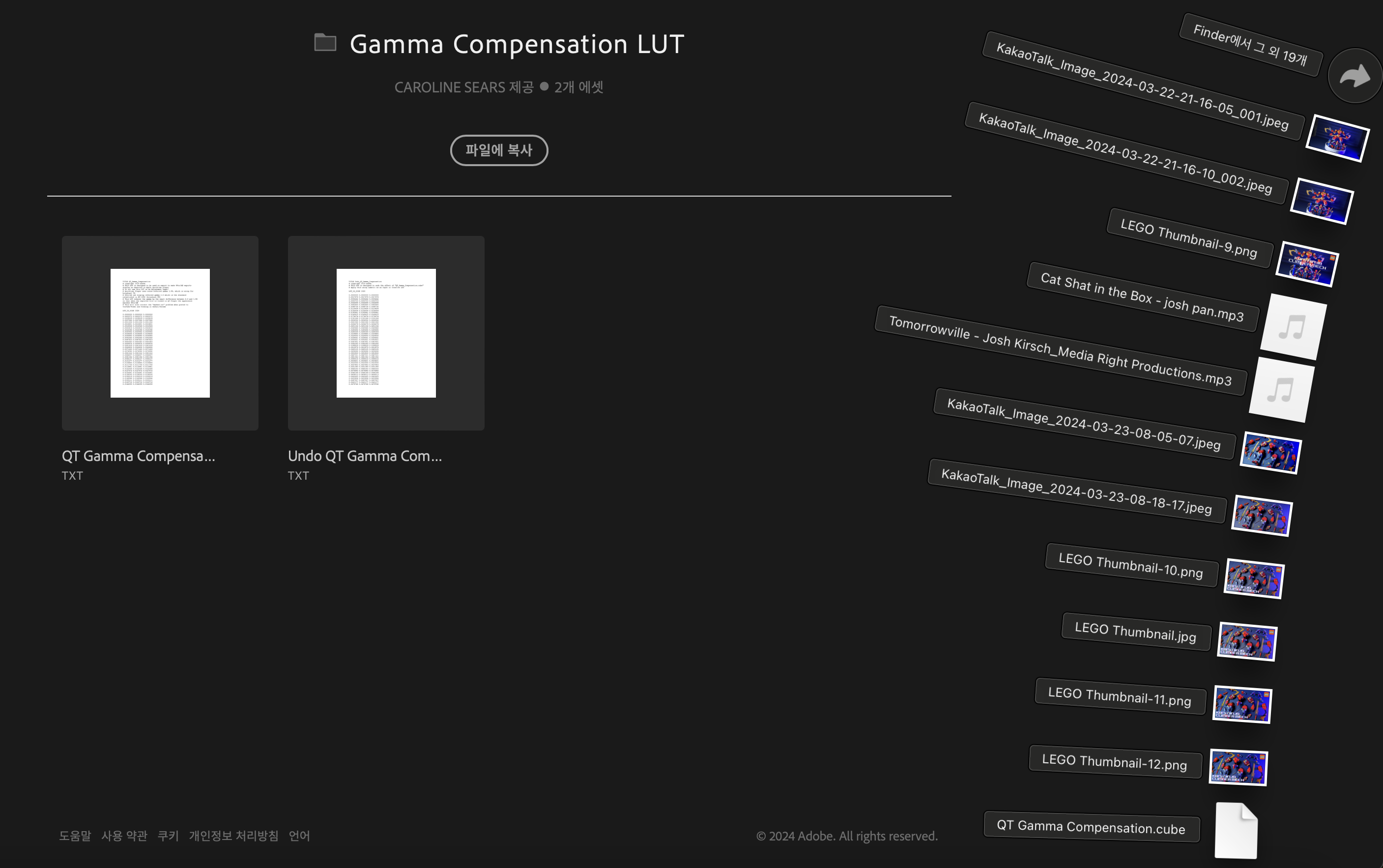
이제 다운로드 받은 파일을 적용해보겠습니다. 적용은 편집하고 있는 시퀀스에서 하는 것이 아니라, 간편하게 "내보내기"할 때 설정하는 부분이니, 내보내기 메뉴로 이동합니다.
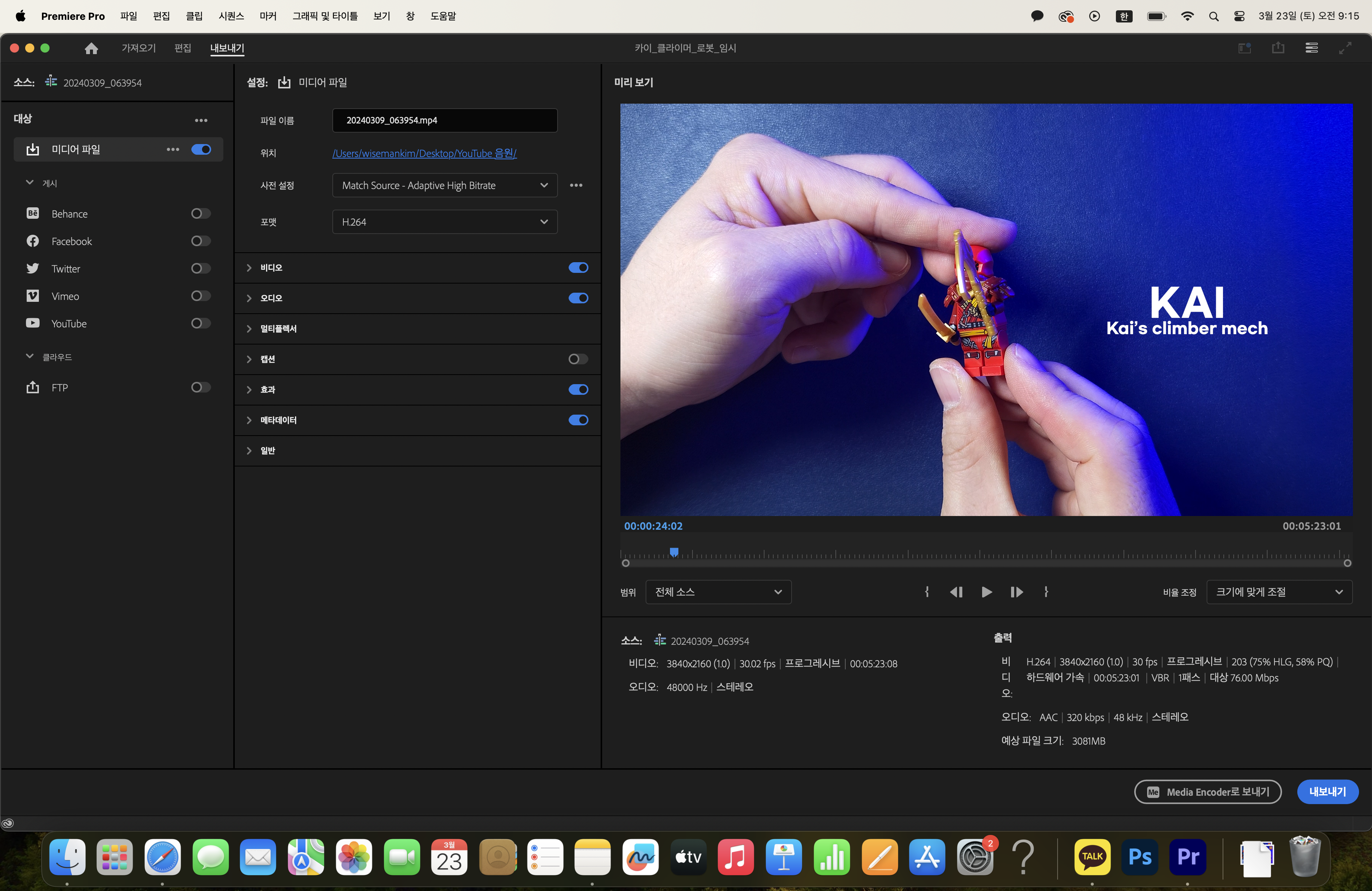
내보내기 아래에 여러 옵션 중, "효과" 옵션에 보면 "Lumetri Look / LUT" 을 확인할 수 있는데요.
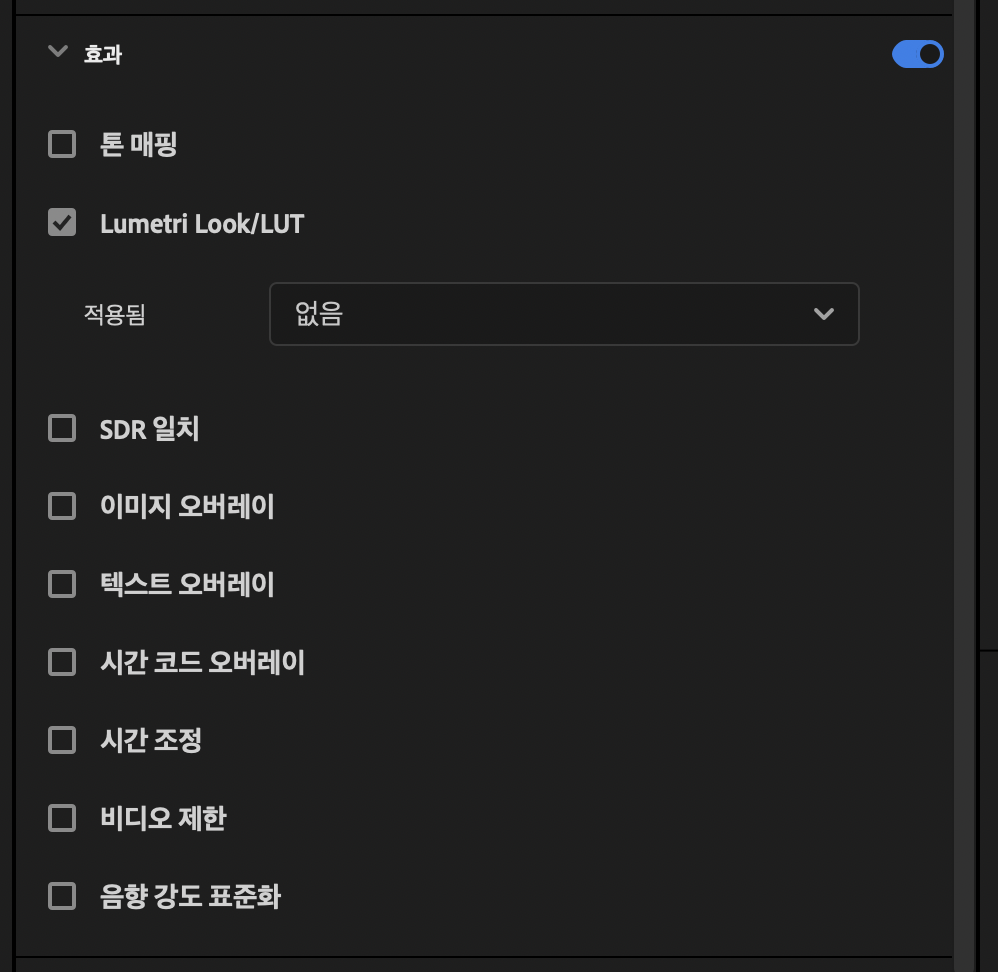
다운로드 한 파일을 적용해야 하기 때문에 "선택"을 눌러 이동합니다.
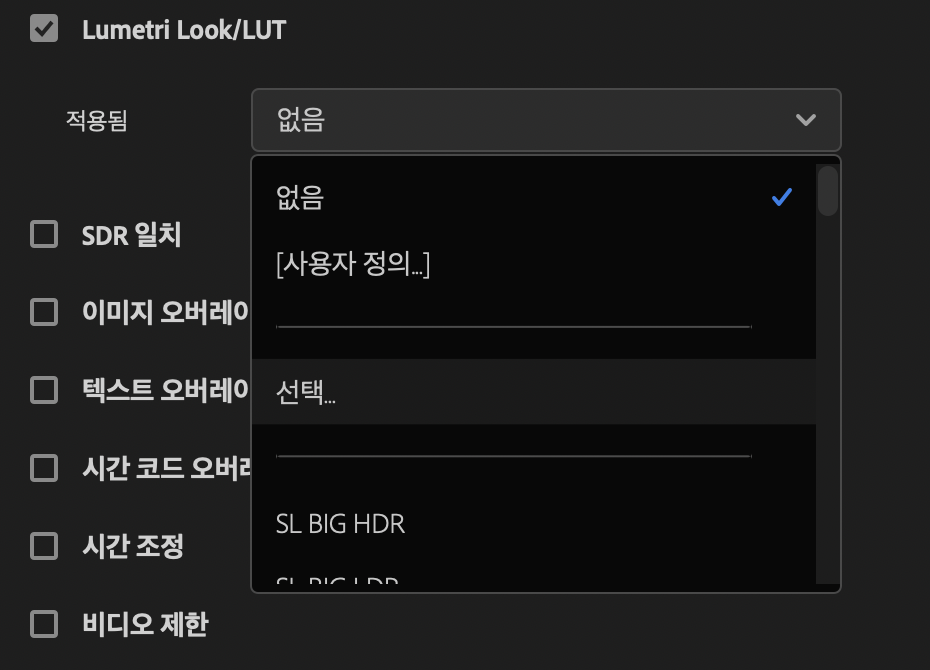
그럼 파일을 적용할 수 있는 파일선택창이 나타나는데요. 여기서 방금 다운로드 한 "Qt_Gamma_Compensation.cube" 파일을 선택합니다.
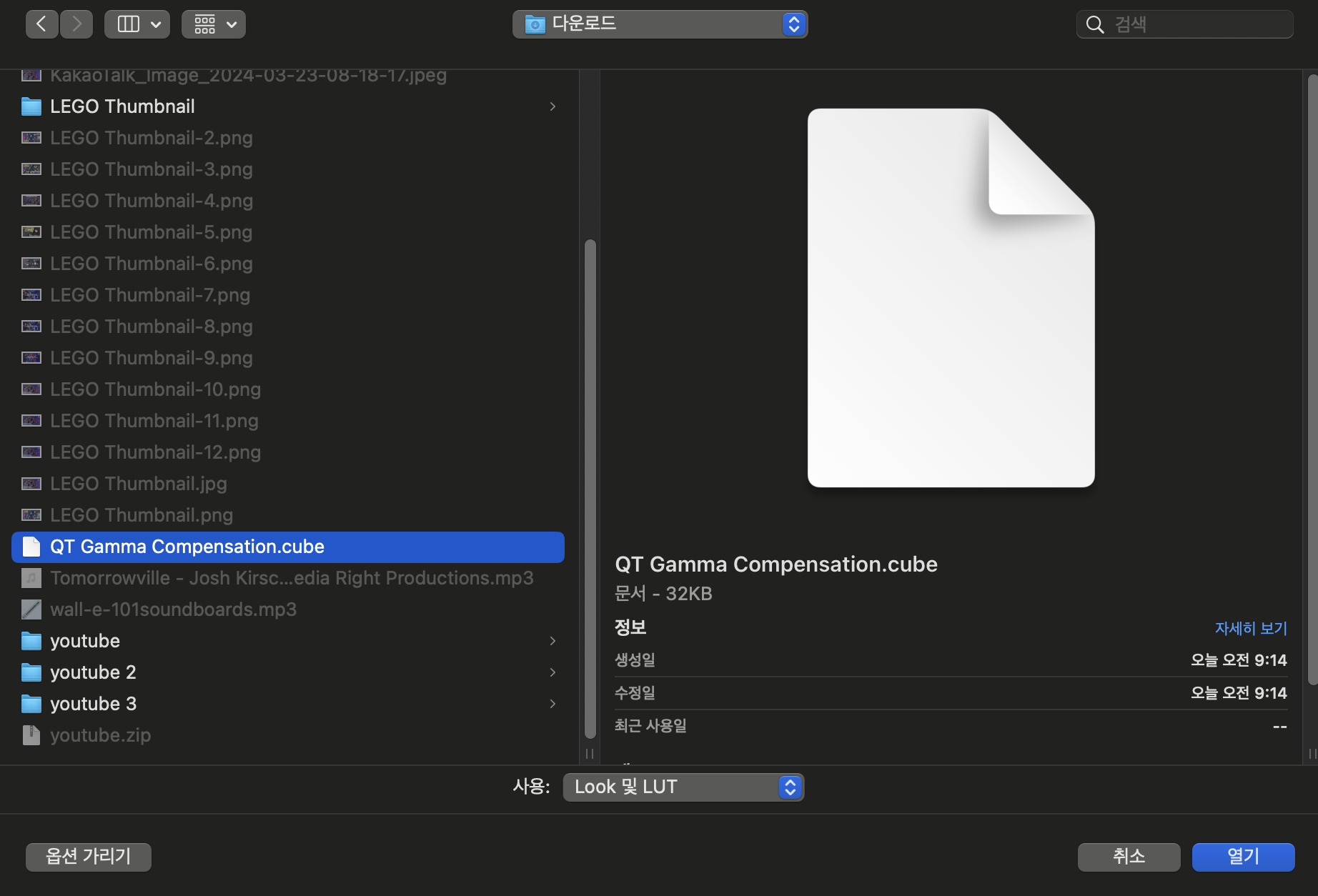
그럼 아래와 같이 "Lumetri Look / LUT" 옵션에 "QT Gamma Compensation" 이 선택된 것을 확인할 수 있구요. 오른쪽에 보이는 미리보기 화면도 좀 더 어둡게 적용된 것을 확인 할 수 있습니다.
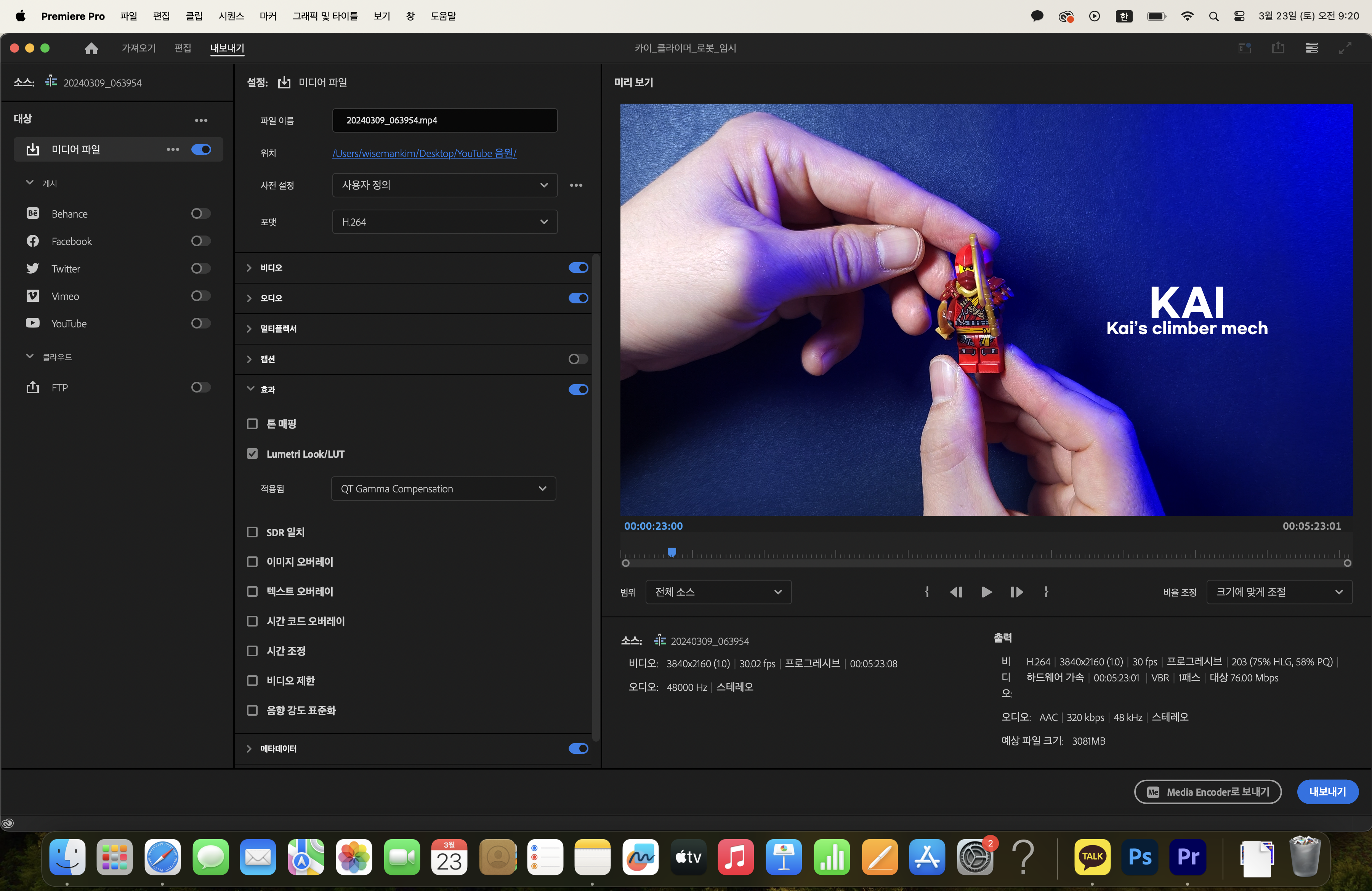
위 화면에서 우측 하단에 있는 "내보내기" 버튼을 눌러 Export를 진행합니다.
영상을 추출하는 중인데요. 역시 맥북 프로 M3는 빨라서 좋습니다. 4K영상을 내보내기 하는데 오래걸리지 않아요! 노트북이 300만원이 넘는 비싼 가격이지만 충분히 그 값어치를 하고 있습니다.
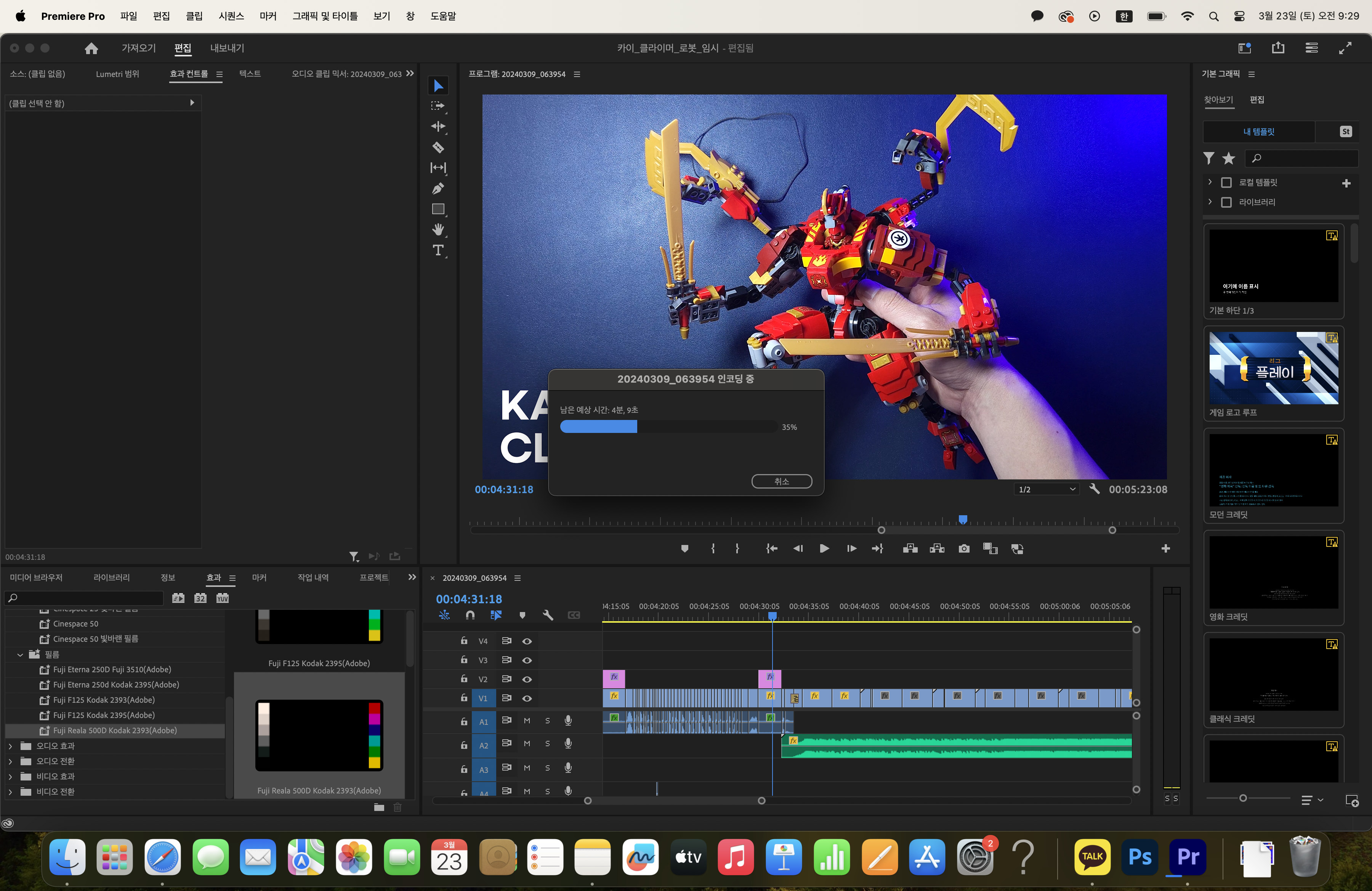
그럼 이제 결과물을 비교해볼까요? 왼쪽은 옵션을 주기 전 추출한 파일이고요, 오른쪽은 다운로드 파일을 옵션에 적용하고 추출한 후의 파일을 재상한 화면입니다.
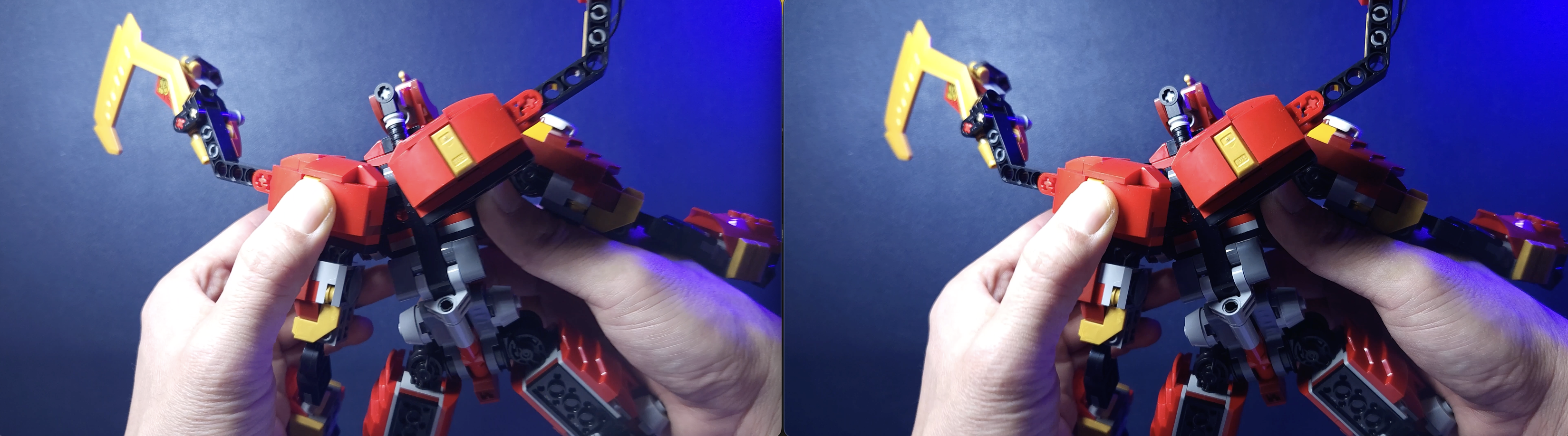
확실이 어두워 진 것을 느낄 수 있습니다.
차이점이 안보이시면 마음이 착하지 않아서 그렇습니다. ㅎ
오늘은 어도비 프리미어 프로로 편집 후 유튜브에 영상을 올리면 화면이 뿌옇게 보이는 부분에 대한 해결책을 알아보았습니다.
다운로드만 받으면 쉽게 적용할 수 있는 내용이니 한번 해보세요~
긴 글 읽어주셔서 감사합니다.